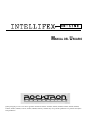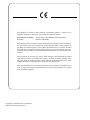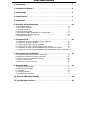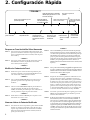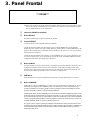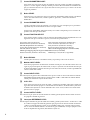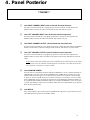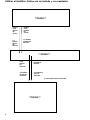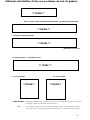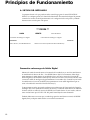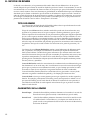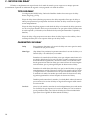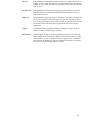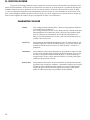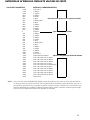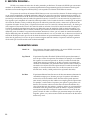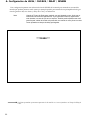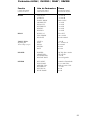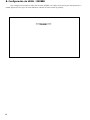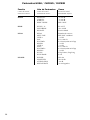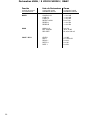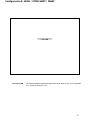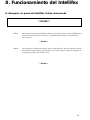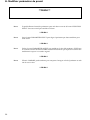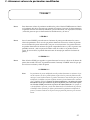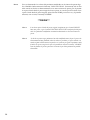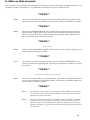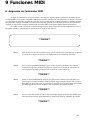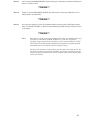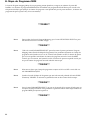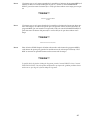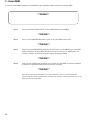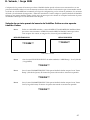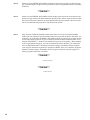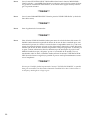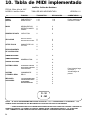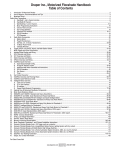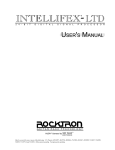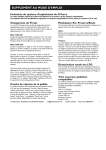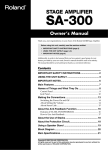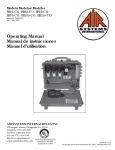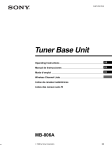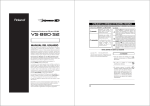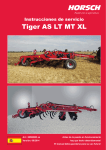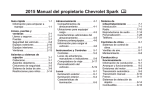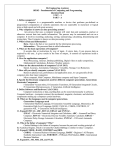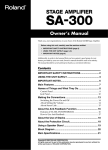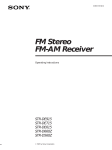Download Manual de Usuario Inteliflex
Transcript
INTELLIFEX
®
ON-LINE
MANUAL DEL USUARIO
Queda protegido por una o más de las siguientes: Patentes de EE.UU. #4538297, 4647876, 4696044, 4745309, 4881047, 4893099,
5124657, 5263091, 5268527, 5319713, 5333201, 5402498, 5493617 y 5638452. Hay otras patentes pendientes. Las patentes extranjeras
están pendientes.
q
Este Intellifex ® Online ha sido sometido a diferentes pruebas y cumple con la
siguiente normativa y directivas que establecen la Unión Europea:
Directiva(s) del Consejo:
Norma(s):
89/336/EEC Compatibilidad Electromagnética
EN55013, EN50082-1
Esto significa que este producto ha sido diseñado para cumplir las estrictas directrices que existen acerca de la cantidad de energía RF que emite y sobre el hecho de
que debe ser inmune respecto a otras fuentes de interferencia si se utiliza de forma
adecuada. Un uso incorrecto de este equipo puede provocar un aumento de las emisiones de RF, que pueden o no interferir en el funcionamiento de otros aparatos electrónicos.
Para asegurarse de que esto no ocurra, utilice siempre cables blindados de buena
calidad para todas las conexiones de entrada y de salida de audio. Además, mantenga los cables de sonido separados de los cables de suministro eléctrico AC. Estas
recomendaciones le asegurarán que cumple con la(s) Directiva(s).
Para más información acerca de los productos Rocktron, diríjase al proveedor de su
zona o a alguno de nuestros importadores más cercanos (que aparecen en el certificado de garantía adjunto).
Copyright © 1997 Rocktron Corporation.
Todos los derechos reservados.
Contenidos
1. Introducción . . . . . . . . . . . . . . . . . . . . . . . . . . . . . . . . . . . . . . . . . . . .1
2. Configuración Rápida . . . . . . . . . . . . . . . . . . . . . . . . . . . . . . . . . . . . .2
3. Panel Frontal . . . . . . . . . . . . . . . . . . . . . . . . . . . . . . . . . . . . . . . . . . .3
4. Panel Posterior . . . . . . . . . . . . . . . . . . . . . . . . . . . . . . . . . . . . . . . . . .5
5. Conexiones . . . . . . . . . . . . . . . . . . . . . . . . . . . . . . . . . . . . . . . . . . . .7
6. Principios de Funcionamiento
. . . . . . . . . . . . . . . . . . . . . . . . . . . . . . .10
A. SECCIÓN DE MEZCLA . . . . . . . . . . . . . . . . . . . . . . . . . . . . . . . . . . . . . . . . . . . . . . .10
B. SECCIÓN DE REVERB . . . . . . . . . . . . . . . . . . . . . . . . . . . . . . . . . . . . . . . . . . . . . . .12
C. SECCIÓN DE DELAY . . . . . . . . . . . . . . . . . . . . . . . . . . . . . . . . . . . . . . . . . . . . . . . .14
D. SECCIÓN DE DUCKER . . . . . . . . . . . . . . . . . . . . . . . . . . . . . . . . . . . . . . . . . . . . . .16
E. SECCIÓN DE DESPLAZAMIENTO DE LA AFINACIÓN . . . . . . . . . . . . . . . . . . . . . . .17
DESPLAZAMIENTO DE LA AFINACIÓN . . . . . . . . . . . . . . . . . . . . . . . . . . . . . . . . . . . .18
F. SECCIÓN DE HUSH® . . . . . . . . . . . . . . . . . . . . . . . . . . . . . . . . . . . . . . . . . . . . . . . .20
7. Configuraciones . . . . . . . . . . . . . . . . . . . . . . . . . . . . . . . . . . . . . . . . .21
A. Configuración de HUSH / CHORUS / DELAY / REVERB . . . . . . . . . . . . . . . . . . . . . .22
B. Configuración de HUSH / REVERB . . . . . . . . . . . . . . . . . . . . . . . . . . . . . . . . . . . . . .24
C. Configuración de HUSH / DELAY / DUCKER . . . . . . . . . . . . . . . . . . . . . . . . . . . . . . .26
D. Configuración de HUSH / CHORUS DE 8 VOCES / DELAY . . . . . . . . . . . . . . . . . . .29
E. Configuración de HUSH / DESPLAZAMIENTO DE LA AFINACIÓN / DELAY . . . . . . .31
F. Configuración de HUSH / DESPLAZAMIENTO DE LA AFINACIÓN / DELAY / REVERB 33
8. Funcionamiento del Intellifex . . . . . . . . . . . . . . . . . . . . . . . . . . . . . . . .35
A. Recuperar un preset Intellifex Online almacenado . . . . . . . . . . . . . . . . . . . . . . . . . . .35
B. Modificar los parámetros previamente ajustados . . . . . . . . . . . . . . . . . . . . . . . . . . . .36
C. Almacenar valores de parámetro modificados . . . . . . . . . . . . . . . . . . . . . . . . . . . . . .37
D. Editar un título de preset . . . . . . . . . . . . . . . . . . . . . . . . . . . . . . . . . . . . . . . . . . . . . .39
E. Seleccionar un preset “Power On” . . . . . . . . . . . . . . . . . . . . . . . . . . . . . . . . . . . . . . .40
9. Funciones MIDI . . . . . . . . . . . . . . . . . . . . . . . . . . . . . . . . . . . . . . . . . .41
A. Asignar Controladores MIDI
B. Mapa de Programas MIDI .
C. Canal MIDI . . . . . . . . . . . .
D. Volcado/Carga MIDI . . . . .
E. Restablecimiento de fábrica
.
.
.
.
.
.
.
.
.
.
.
.
.
.
.
.
.
.
.
.
.
.
.
.
.
.
.
.
.
.
.
.
.
.
.
.
.
.
.
.
.
.
.
.
.
.
.
.
.
.
.
.
.
.
.
.
.
.
.
.
.
.
.
.
.
.
.
.
.
.
.
.
.
.
.
.
.
.
.
.
.
.
.
.
.
.
.
.
.
.
.
.
.
.
.
.
.
.
.
.
.
.
.
.
.
.
.
.
.
.
.
.
.
.
.
.
.
.
.
.
.
.
.
.
.
.
.
.
.
.
.
.
.
.
.
.
.
.
.
.
.
.
.
.
.
.
.
.
.
.
.
.
.
.
.
.
.
.
.
.
.
.
.
.
.
.
.
.
.
.
.
.
.
.
.
.
.
.
.
.
.
.
.
.
.
.
.
.
.
.
.
.
.
.
.
.
.
.
.
.
.
.
.
.
.
.
.
.
.
.
.
.
.
.
.
.41
.44
.46
.47
.53
10. Tabla de MIDI implementado . . . . . . . . . . . . . . . . . . . . . . . . . . . . . . .54
11. Características técnicas . . . . . . . . . . . . . . . . . . . . . . . . . . . . . . . . . . .55
1. Introducción
Le felicitamos por haber adquirido el Intellifex ® Online de Rocktron
El Intellifex Online le ofrece los presets creados y enviados a la página web de internet de Rocktron por los
usuarios de Rocktron de todo el mundo. Estos presets se pueden actualizar fácilmente desde el “Patch Bay” de la
página web de Rocktron. Además, también puede enviar sus propios presets personalizados para compartirlos con
otros usuarios que estén conectados on-line. Para conseguir las instrucciones sobre cómo descargar y enviar los
presets del Intellifex, no dude en visitar nuestra página de internet en “http:/www.rocktron.com” y haga click en
“Patch bay”.
El Intellifex Online es un procesador digital de efectos de 24 bits que utiliza tres convertidores independientes
de 16 bits y la conversión Sigma-Delta A/D. Esto le permite conseguir una frecuencia de sobremuestreo x 64 y una
gama dinámica superior a 100dB. Es completamente programable y prevé un control total vía MIDI. La unidad le
ofrece efectos tales como el desplazamiento de la afinación, efectos de chorus estéreo de 8 voces, efectos de
delay digitales (incluidos los efectos 2-tap, estéreo y de ping-pong), así como una calidad insuperable de reverb
digital y una programación de configuración muy flexible, lo que le permite utilizar de forma simultánea hasta 5
efectos y con amplias prestaciones de mezcla. Esta unidad también le ofrece una implementación digital completa
de la reducción de ruido HUSH patentada en la entrada de la unidad, además de presentar incorporado el ducking
de reverb y de delay.
En este manual del usuario, le detallaremos las diversas prestaciones y funciones del Intellifex Online. Después de
leerlo, guárdelo para poder consultarlo en el futuro.
¿Qué hace que el Intellifex Online sea único?
• Funcionamiento super silencioso debido a la utilizaci—n del HUSH digital y de convertidores de 16 bits de alta
calidad.
• Sonido de gran transparencia gracias a la utilizaci—n de un convertidor A/D de sobremuestreo x 64, que muestrea la se–al 64 veces m‡s frecuentemente que un convertidor convencional, y tambiŽn gracias a la utilizaci—n
de un doble convertidor D/A independiente. La mayor’a de unidades Òde ocasi—nÓ de efectos digitales utilizan
un œnico convertidor multiplexado de 3 maneras, lo que aumenta la distorsi—n de la se–al y proporciona una
gama de din‡mica reducida.
• Circuitos de memoria y de procesamiento de 24 bits para mantener la m‡xima gama din‡mica posible.
• Capacidad de almacenar hasta 8 patches individuales de controlador MIDI con cada preset.
• Algoritmos de efectos de alta calidad.
• Efectos de estŽreo con panoramizaci—n disponibles para casi todas las se–ales.
• Chorus de 8 voces con un elevado nœmero de par‡metros para conseguir el mejor chorus jam‡s obtenido.
• Desplazamiento de la afinaci—n de 4 voces en 3 octavas enteras, de gran calidad.
• Desplazamiento de la afinaci—n de 2 voces o chorus de 4 voces, que se ofrecen de forma simult‡nea con el
HUSH, el delay y la reverb.
• Programaci—n mediante controles, en vez de tener que apretar botones.
• Facilidad de lectura, pantalla con un amplio ‡ngulo de visi—n.
1
2. Configuración Rápida
7
***FIGURA***
Gírelo para seleccionar un parámetro
Utilícelos para proporcionar un nivel
de señal adecuado
Gírelo para desplazarse por los
presets disponibles
Recupera el
preset mostrado
Muestra la configuración
del preset activado
Gírelo para ajustar el
valor de parámetro que
se muestra en pantalla
Compara el
preset/parámetro
modificado con el preset/parámetro almacenado
Para recuperar un preset Intellifex Online almacenado, gire
primero el control hasta el número de preset que desee recuperar. La pantalla alternará entre el número/título de preset
seleccionado y:
PASO 2
Para que se muestre el preset que ha seleccionado, pulse el
botón RECALL. Entonces, la pantalla mostrará sólo el
nuevo número/título de preset.
PASO 1
PASO 2
PASO 3
Puede hacer que se muestre el menú de parámetros para
cada efecto mediante el control FUNCTION SELECT. Gire
este control hasta el efecto que desea cambiar.
***FIGURA***
Después de almacenar los parámetros modificados en una
nueva localización de preset, el Intellifex mostrará en la
pantalla el mensaje “COPY TITLE TOO?” (¿Copiar también
el título?). Esto sólo ocurre cuando se selecciona una nueva
localización de preset para almacenar los parámetros modificados, y también le permite copiar el título del preset original en la nueva localización de preset. Para copiar el título, pulse el botón STORE por tercera vez. La pantalla volverá a mostrar durante un instante el mensaje “STORED”.
NOTA 1
Si no desea copiar el título del preset original, gire el control
PRESET o FUNCTION SELECT para finalizar el procedimiento de almacenamiento.
NOTA 2
Si edita un preset modificado sin completar el procedimiento de
almacenamiento (es decir, se muestra el mensaje “STORED” al
menos una vez), se perderán todos los valores de parámetro editados y el preset volverá a su condición original la próxima vez que
se recupere dicho preset. Cuando guarde parámetros modificados,
asegúrese siempre de que el Intellifex Online muestra el mensaje
“STORED” al menos una vez antes de salir del preset; así se asegurará de que las modificaciones que desea realizar han sido almacenadas en la memoria.
***FIGURA***
PASO 4
Puede utilizar el botón COMPARE para comparar el valor
almacenado con el nuevo valor.
***FIGURA***
Almacenar Valores de Par‡metro Modificados
PASO 1
2
Para almacenar valores de parámetro, pulse el botón STORE
mientras se visualiza un parámetro o título de efecto para
empezar el procedimiento de almacenamiento. El Intellifex
Online le mostrará alternativamente el número/título de
preset que está activado y:
Ahora, pulse el botón STORE por segunda vez para almacenar
los valores modificados en la localización de preset seleccionada. El
Intellifex Online mostrará durante un instante “STORED” antes de
mostrar el nuevo número/título de preset.
PASO 4
Gire el control PARAMETER SELECT para seleccionar el
parámetro que selecciona el parámetro que se tiene que
modificar.
Utilice el control PARAMETER ADJUST para modificar el
valor del parámetro. El LED, que está sobre el botón
STORE, se encenderá para indicar que se ha modificado un
valor de parámetro respecto al preset almacenado.
Gire el control PRESET para seleccionar el número de preset que
desee para almacenar los nuevos valores de parámetro (si los nuevos valores tienen que almacenarse en la localización de preset que
está utilizando en ese momento, no es necesario que realice este
paso). Los presets del usuario pueden almacenarse en las posiciones de preset que van de la 1 a la 80. Los Presets 81-160 son presets
de fábrica y no se puede grabar encima de ellos. Entonces, el
Intellifex Online mostrará alternativamente el nuevo número/título
de preset y:
***FIGURA***
***FIGURA***
PASO 3
Ajusta el nivel de
salida
Seleccione el
nivel de salida
de referencia
***FIGURA***
***FIGURA***
Modificar los Par‡metros de Preset
Pasa por alto
todos los efectos
Indica que se está
saturando la salida
analógica
***FIGURA***
***FIGURA***
PASO 2
Gírelo para seleccionar un
efecto o una función
Almacena en la
memoria los valores de parámetro
modificados
Recuperar un Preset de Intellifex Online Almacenado
PASO 1
Recupera el preset en
pantalla
3. Panel Frontal
*** FIGURA***
Algunos de los controles del panel frontal del Intellifex Online tienen más de una función, dependiendo del modo de funcionamiento de la unidad en ese momento. Lea atentamente este apartado para familiarizarse con estas funciones.
1
Interruptor POWER (encendido)
2
Botón RECALL:
Este botón se utiliza para recuperar el preset en pantalla.
3
Control PRESET:
La función de este control depende del botón CONFIG.
Cuando el LED de CONFIG está desactivado, girar el control PRESET hace que el Intellifex
Online salga de la función en la que se halla. Entonces, puede utilizar el control PRESET para desplazarse sucesivamente por los diferentes presets de fábrica y de usuario, así como por los títulos
almacenados en la memoria.
Cuando el LED de CONFIG está activado, el control PRESET sirve otra vez para desplazarse por
los sucesivos presets pero, en vez de mostrar los títulos de preset, el Intellifex Online muestra la
configuración de efectos almacenada para cada preset.
4
Botón CONFIG:
El botón CONFIG sirve para alternar entre la visualización en pantalla del título de preset y de la
configuración del preset que se muestra en ese momento. La pantalla de configuración indica
tanto los efectos que ejecuta el preset activado como el orden en el que ejecutan. El LED de encima del botón CONFIG se enciende cuando se muestra la configuración.
5
PANTALLA:
El panel DISPLAY es un tipo de pantalla fluorescente de vacío que admite hasta 16 caracteres.
6
Botón COMPARE:
Puede utilizar el botón COMPARE para comparar un valor de parámetro modificado con el valor
almacenado. (Si compara un valor modificado con un valor almacenado y el valor almacenado es el que
visualiza en pantalla en ese momento, girando un control o pulsando un botón que modifique el valor del
parámetro en pantalla, cancelará el valor previamente modificado.)
También puede utilizar el botón COMPARE para comparar de forma simultánea múltiples parámetros modificados bajo el mismo encabezamiento (por ej. Reverb, mezclador, etc.) con los valores almacenados. Para ello,
pase al encabezamiento de efecto en el que se hallan los parámetros modificados y pulse el botón COMPARE.
Cuando se apague el LED de STORE, los valores de parámetro almacenados estarán activados. Cuando está
encendido el LED de STORE, los valores modificados están activos.
Si se gira un control o se pulsa un botón que modifique el encabezamiento de efecto cuando están activos los
parámetros almacenados (LED de STORE apagado), se perderá cualquier valor de parámetro modificado bajo
ese encabezamiento. Esto también ocurre si se recibe un cambio de control MIDI mientras los parámetros
almacenados están activos.
3
7
Control PARAMETER ADJUST:
Este control sirve para ajustar el valor de parámetro activado. Cuando se modifica el parámetro
respecto a su valor original, el LED que se halla por encima del botón STORE se encenderá hasta
que (a) se almacene el nuevo valor, (b) se seleccione un nuevo preset o (c) se vuelva a dar el valor
original al parámetro.
8
Botón STORE:
Este botón sirve para almacenar valores en la memoria del Intellifex Online cuando se modifican
valores. Para más información, consulte Capítulo 8, apartado C, “Almacenar Parámetros
Modificados”.
9
Control PARAMETER SELECT:
Cuando comprueba valores de parámetro, este control hace que se desplace por los parámetros
disponibles bajo el encabezamiento de efecto en el que se halle.
En la función “TITLE EDIT” (Edición de título), este control se desplazará por los caracteres disponibles en el título que desee editar.
j
Control FUNCTION SELECT:
Este control le permite acceder a todas las funciones del Intellifex Online. Dependiendo de la configuración en la que se introduzca el preset, estas funciones pueden incluir:
Preset Select (Selección de Preset)
Mixer Parameters (Parámetros del Mezclador)
HUSH Parameters (Parámetros de HUSH)
Chorus Parameters (Parámetros de Chorus)
Pitch Shift (Desplazamiento de la Afinación)
Delay Parameters (Parámetros de Delay)
Factory Restore (Reinicialización de Fábrica)
Reverb Parameters (Parámetros de Reverb)
Title Edit (Edición de Título)
MIDI Controller Mapping (Mapa de Controladores MIDI)
MIDI Program Mapping (Mapa de Programas MIDI) MIDI Channel (Canal MIDI)
Ducker Parameters (Parámetros de Ducker)
MIDI Dump/Load (Volcado/Carga MIDI)
k
Botón BYPASS:
Cuando pulse este botón, se encenderá el LED y se pasarán por alto todos los efectos.
l
Medidor INPUT LEVEL:
Estos LEDs proporcionan una indicación visual del nivel de pico de la señal de entrada. Para conseguir la proporción óptima de señal-a-ruido, lo mejor es ajustar el nivel de entrada de forma que
el último LED (0dB) se encienda de forma poco frecuente. De este modo, evitará la posibilidad de
saturar la señal de la unidad.
m
Control INPUT LEVEL:
Este control ajusta la ganancia de la unidad de forma que sea acorde con el nivel de señal en la entrada
del Intellifex Online. Puede ajustar la ganancia desde -12dB a +12dB. Utilice el medidor INPUT
LEVEL para determinar el ajuste de este control.
n
CLIP L.E.D.:
Este L.E.D. forma parte de la sección de salida y, cuando está encendido, indica que la salida analógica final está saturada porque los controles del Nivel de Efectos, del Nivel Directo y del Nivel
de Salida están ajustados en valores demasiado altos. Si esto ocurre, reduzca estos niveles hasta
que este L.E.D. se apague.
o
Control OUTPUT LEVEL:
Este control sirve par ajustar el nivel de salida de la unidad y puede ajustarse desde la señal cero hasta
una pequeña cantidad de ganancia.
p
Interruptor REFERENCE LEVEL:
Este interruptor determina la gama de salida de la unidad y puede ajustarse tanto a -10 dB como a +4 dB.
Si se utiliza un equipo de estudio de grabación que proporcione un nivel de entrada nominal de
+4 dB, se recomienda utilizar el ajuste +4 en el Intellifex Online para conseguir mejores resultados. Si conecta el Intellifex Online a una entrada de gran sensibilidad, como por ejemplo la entrada de un amplificador de guitarra, debe utilizar el ajuste -10.
4
4. Panel Posterior
***FIGURA***
1
Jack RIGHT CHANNEL INPUT (Jack de Entrada del Canal Derecho):
Este jack monoaural estándar de 1/4 pulgadas proporciona la entrada al canal derecho del
Intellifex Online. Cuando sólo utilice una entrada (mono), debe utilizar este jack.
2
Jack LEFT CHANNEL INPUT (Jack de Entrada del Canal Izquierdo):
Este jack monaural estándar de 1/4 pulgadas proporciona la entrada al canal izquierdo del
Intellifex Online. Cuando sólo utilice una entrada, debe utilizar este jack.
3
Jack RIGHT CHANNEL OUTPUT (Jack de Salida del Canal Derecho):
Este jack monaural estándar de 1/4 pulgadas proporciona la salida del canal derecho del Intellifex
Online. Cuando utilice la unidad en una aplicación monaural, debe utilizar un jack de salida.
4
Jack LEFT CHANNEL OUTPUT (Jack de Salida del Canal Izquierdo):
Este jack monaural estándar de 1/4 pulgadas proporciona la salida del canal izquierdo del
Intellifex Online. Cuando utilice la unidad en una aplicación monaural, debe utilizar un jack de
salida.
Nota: Cuando utilice una entrada mono (jack de ENTRADA de Canal Derecho) y una salida
mono (ya seas el jack de SALIDA de Canal Izquierdo o el Derecho), las señales de efecto derecha e izquierda se sumarán en una única salida.
5
Jack PHANTOM POWER:
Este jack ofrece la capacidad de alimentar el Rocktron MIDI Mate ™ Foot Controller mediante un
cable MIDI de 7 pins que conecte desde el MIDI Mate al jack MIDI IN en el panel posterior del
Intellifex Online, de forma que ya no resulta necesario encontrar una salida AC cercana al lugar
en el que se colocará el pedal de pie en la actuación -ni tampoco será necesario colocar un alargo
hasta el MIDI Mate. En vez de insertar el adaptador en el jack MIDI Mate POWER, enchúfelo en
el jack PHANTOM POWER del Intellifex Online. Así encenderá el MIDI Mate a través de las pins
6 y 7 del cable MIDI que conecta las dos unidades. Debe utilizar un cable MIDI de 7 pins, disponible en tiendas especializadas.
6
Jack MIDI IN:
Este conector DIN de 7 pins recibe información MIDI desde el dispositivo que transmite los mensajes MIDI que tiene que ejecutar el Intellifex Online.
5
7
Jack MIDI OUT/THRU:
Este conector estándar de 5 pins transmite, a través del cable MIDI. la información MIDI que se
recibe en el jack MIDI IN a otros aparatos compatibles con MIDI. También emite datos MIDI cuando se realiza un volcado de memoria.
Nota: En MIDI, existe de forma inherente un número limitado de aparatos que pueden conectarse en serie. Con más de tres aparatos, puede producirse una ligera distorsión de la señal
MIDI (debido a la degradación de la señal) que puede provocar un error en la transmisión de
la señal MIDI. Si surgiera este problema, puede utilizar una caja MIDI que se conecta directamente al aparato MIDI que transmite información MIDI y que tiene múltiples conectores
para los diversos aparatos de recepción MIDI. Los cables MIDI no deben exceder los 15
metros de longitud.
8
Jack POWER:
Este jack acepta suministro eléctrico desde el adaptador 9VAC/1500mA que le proporcionamos
con la unidad. Para más información sobre el suministro eléctrico, vea el apartado Requisitos de
la página 2.
6
5. Conexiones
Utilización del Intellifex Online con los envíos y retornos auxiliares de un mezclador
***FIGURA***
A LA ENTRADA INTELLIFEX
R (MONO)
DESDE EL
ENVíO DE
EFECTOS
DESDE LA
SALIDA
DERECHA
(R)
AL RETORNO
DERECHO
DESDE LA
SALIDA
IZQUIERDA
(L)
AL RETORNO
IZQUIERDO
***FIGURA***
7
Utilizar el Intellifex Online con un teclado y un mezclador
***FIGURA***
DESDE LA
SALIDA
DERECHA
DEL
TECLADO
A LA
ENTRADA
DERECHA
DEL
INTELLIFEX
DESDE LA
SALIDA
IZQUIERDA
DEL
TECLADO
A LA ENTRADA
IZQUIERDA DEL
INTELLIFEX
***FIGURA***
DESDE LA
SALIDA
DERECHA
DEL
INTELLIFEX
DESDE LA SALIDA
IZQUIERDA DEL
INTELLIFEX
A LA ENTRADA
DE CANAL DEL
MEZCLADOR
A LA ENTRADA DE
CANAL DEL
MEZCLADOR
A LA ENTRADA DE CANAL DEL MEZCLADOR
***FIGURA***
8
Utilización del Intellifex Online con un sistema de rack de guitarra
*** FIGURA ***
DESDE LA GUITARRA O DESDE EL PREAMPLIFICADOR DE GUITARRA A LA ENTRADA DEL PREAMPLIFICADOR
*** FIGURA ***
DESDE LA SALIDA DEL PREAMPLIFICADOR
PREAMPLIFICADOR DE GUITARRA
A LA ENTRADA R (MONO) DEL INTELLIFEX)
*** FIGURA ***
Intellifex Online (visión posterior)
A LA ENTRADA DE CANAL 1 A LA ENTRADA DE CANAL 2
*** FIGURA ***
Etapa de Potencia
A LA CAJA DEL ALTAVOZ
A LA CAJA DEL ALTAVOZ
***FIGURA***
¡¡PRECAUCIÓN!!
Nota:
***FIGURA***
No conecte nunca las salidas de una etapa de potencia o de un amplificador de guitarra a las entradas
del Intellifex Online. Eso podría dañar el Intellifex Online.
Para conseguir resultados óptimos cuando utilice el Intellifex Online con una distorsión de ganancia
alta, coloque siempre el Intellifex Online detrás de la distorsión en la cadena de señal; nunca delante.
9
Principios de Funcionamiento
A. SECCIÓN DEL MEZCLADOR
La primera función a la que puede acceder cuando haga girar el control FUNCTION
SELECT en cualquier preset es la función de Mezclador. Este mezclador digital le permite
controlar los niveles de señal pertenecientes a la configuración de cada preset y también
almacena estos niveles para cada preset
*** FIGURA ***
HUSH
Convertidor de Analógico a Digital
EFFECTS
Nivel de Efectos
Convertidor de Analógico a Digital
ENTRADAS
SALIDAS
Selector de Pre / Post HUSH Directo
Direct Level Control (Control de Nivel de Directo)
Precaución: sobrecarga de Salida Digital
Mientras la señal de entrada entra en la entrada de la unidad (A), se envía la señal directa
no modificada al Selector de Pre / Post HUSH Directo (B). En ese momento, debe elegir
entre mantener la señal directa no modificada (Pre) o enviarla a través de la sección de
HUSH digital (E) del Intellifex Online (Post). Antes de enviarla a la sección de HUSH, debe
convertir la señal de analógica a digital mediante el convertidor (D). Cuando haya enviado
la señal directa a la sección de HUSH, ésta permanecerá como señal digital hasta que se
sume a la salida del control de Nivel de Efectos (G).
Es importante recordar que puede producirse una sobrecarga del Convertidor de Digital a
Analógico (H) si los ajustes de los niveles de efectos y el nivel de señal directa son demasiado altos cuando se utiliza la sección de HUSH con la señal directa. Si esto sucede, reduzca
estos niveles hasta que el CLIP L.E.D. del panel frontal deje de estar iluminado.
También debe tener en cuenta que, cuando haga pasar la señal directa a través del HUSH
digital (Post), cualquier señal estéreo se convertirá en monaural..
10
PARÁMETROS DE MEZCLA
Effects Level (Nivel de Efectos)
(en Hush; Chorus; Delay; Reverb y Hush; Desplazamiento de la afinación; Delay; configuraciones de Reverb)
Este parámetro controla el nivel de la señal de todos los efectos. Debe ajustar este control
teniendo en cuenta las señales Left and Right Direct (señales Directas Izquierda y Derecha).
En configuraciones que no incluyan un Nivel de Efectos master, el único parámetro de
nivel de efecto (Nivel de Chorus, Nivel de Delay, etc.) se considerará como el control master de Nivel de Efecto.
Left/Right Direct Levels (Niveles Directos Izquierdo y Derecho)
Estos controles le permiten ajustar de forma independiente los niveles de señal Directa
izquierda y derecha, lo que permite realizar una panoramización de la señal Directa a la
salida izquierda o derecha en el campo estereofónico. Dispone de estos controles en todas
las configuraciones.
Direct Hush (Hush Directo)
Este parámetro determina si la señal directa pasa a través de la sección de HUSH digital
del Intellifex Online o no. Seleccionando “Post”, la señal Directa pasará a través de HUSH;
mientras que, seleccionando “Pre”, la señal pasará por alto esta sección. (Nota:
Seleccionando “Post”, se convierte una señal directa estéreo en una señal mono.)
Chorus Level (Nivel de Chorus), Delay Level (Nivel de Delay), Reverb Level (Nivel de Reverb), etc.
En configuraciones que incluyen un control de Nivel de Efectos Master, estos parámetros
controlan el nivel de cada efecto (Chorus, Reverb, etc.). Deben ajustarse teniendo en cuenta
cada uno de ellos cuando se definan los niveles de cada uno por separado. En configuraciones que no incluyen un control de Nivel de Efectos Master, el único nivel de efecto que hay
actúa como nivel de efecto Master.
Left and Right Regeneration (Regeneración Izquierda y Derecha)
(en todas las configuraciones menos en Hush; Reverb)
Las configuraciones que incluyen efectos de chorus o de delay disponen de controles de
nivel de regeneración izquierdo y derecho por separado para determinar el número de
veces que se repiten las señales a las que se aplica el delay. La Regeneración se consigue
haciendo que la salida a la que se ha aplicado el delay vuelva a la entrada. Niveles altos de
regeneración hacen que se produzcan más repeticiones.
El Intellifex Online dispone de la prestación Regeneration Limiting (Limitador de
Regeneración), que evita la posibilidad de sobrecarga del procesador cuando los niveles de
regeneración son elevados en configuraciones en las que se panoramiza a la izquierda o a
la derecha una combinación de múltiples voces. Si el ajuste del nivel de regeneración es
demasiado elevado, el Intellifex Online activa automáticamente el Limitador de
Regeneración y se ajusta internamente un límite para la regeneración. Este límite no puede
superarse al aumentar los valores de los parámetros Regen L o Regen R en la sección de
Mezclador.
Si, por ejemplo, en la configuración de Hush; Chorus; Delay; Reverb, se panoramiza a la
izquierda la Voice 1 (Voz 1) y se ajusta el parámetro Regen L al nivel máximo, el hecho de
panoramizar una segunda voz hacia el bucle de la regeneración izquierda hará disparar el
Limitador de Regeneración y se reducirá la regeneración hasta alcanzar un nivel en el que
no se produzca regeneración excesiva. El nivel original de regeneración puede reajustarse
sólo con recuperar el preset, o accediendo al parámetro Regen L, disminuyendo su valor y
volviéndolo a ajustar en su valor original después de eliminar la segunda Voz del bucle de
regeneración. Esta prestación del Intellifex Online resulta muy adecuada en situaciones de
actuación en directo, en las que deben controlarse los niveles de panoramización y de regeneración mediante controladores continuos.
a caja de altavoces estéreo
11
B. SECCIÓN DE REVERB
La Reverb, o reverberación, es la permanencia del sonido dentro de una habitación o de un espacio
cerrado después de que la fuente de sonido ha dejado de producir el sonido. Concretamente, se trata de
una multitud de ecos concentrados de forma tan densa en el espacio que, para el oído humano, parecen
un único sonido continuo. Estos ecos disminuyen gradualmente en intensidad hasta que son finalmente
absorbidos por los límites u obstáculos que encuentran en la habitación o espacio cerrado. Cuando las
ondas de sonido de la fuente de la señal golpean las paredes o los límites de la habitación, una porción
de la energía es reflejada por el obstáculo y otra porción es absorbida por éste, lo que produce tanto la
permanencia del sonido como la caída o “desaparición” del sonido.
TIPOS DE REBERB
La configuración de Hush; Reverb del Intellifex Online ofrece 8 tipos diferentes de reverb:
Plate A, Plate B, Room B, Hall B, Stadium y Dual.
El tipo de reverb Plate simula un método artificial de producción de reverberación, muy
popular en los primeros años en los que se empezó a realizar grabaciones, que en aquel
entonces requerían de la utilización de una placa metálica grande pero delgada suspendida
por las cuatro esquinas mediante cables de acero bajo tensión. Esta placa metálica es accionada por una unidad de accionamiento (similar a un altavoz dinámico sin el diafragma) y
la reverberación resultante es recogida por micrófonos de contacto. El Intellifex Online le
ofrece dos tipos de reverb Plate (de plancha) que poseen las características más comunes de
las planchas. Este tipo de reverb se utiliza con frecuencia en las pistas de percusión y de
voz.
Los efectos de reverb Room (Habitación) simulan varias habitaciones de diferentes medidas y superficies. Por ejemplo, una habitación constituida por superficies básicamente
duras (como baldosas o madera dura) genera reflexiones que contienen mucha más información de frecuencias altas que una que esté constituida por superficies más suaves (como
superficies enmoquetadas). Los efectos de la reverb Room que ofrece el Intellifex Online
pueden generar virtualmente cualquier ajuste de habitación imaginable mediante parámetros muy eficaces y ajustables.
La reverb Hall (Sala) simula las características de reverberación de una habitación de grandes dimensiones con un techo muy alto. Las reflexiones en una sala son mucho más largas
que las que se producen en una habitación normal, ya que el tiempo que tardan las ondas
de sonido en viajar de una superficie a la siguiente aumenta de forma considerable.
La reverb Stadium (Estadio) simula las características de un gran estadio o arena y debe
utilizarse con grandes cantidades de predelay y de damping de frecuencias altas.
La reverb Dual es única por cuanto permite procesar por separado los canales izquierdo y
derecho. Por ejemplo, puede ajustar el Predelay para el canal izquierdo en 100mS a la vez
que ajusta el Predelay para el canal derecho en 200 mS. El resultado de esta operación es
una salida de reverb desde el canal izquierdo 100 mS antes de que se produzca la salida
desde el canal derecho.
PARÁMETROS DE LA REVERB
12
Reverb Input
(Entrada de Reverb)Este parámetro determina si la entrada a la sección de
Reverb está activa (pasa una señal) o enmudecida (no pasa la señal).
Reverb Level
(Nivel de Reverb)Este parámetro determina el nivel de la señal de reverb
a la salida relativa a la señal directa y a cualquier otra señal de efecto. Se
puede acceder a este parámetro desde las listas de función de Mezclador y
de función de Reverb.
Reverb Decay
(Caída de la Reverb) Este parámetro especifica el tiempo que sonará la
señal de reverb antes de que se apague por completo (o antes de que sus
ecos hayan sido completamente absorbidos por los obstáculos que se
hallan dentro de la “habitación”). La duración máxima de esta caída varía
en función del tipo de reverb activo.
High Freq. Damping (Damping de Frecuencias Altas)
El parámetro de Damping de Frecuencias Altas se utiliza para controlar la
cantidad de información de Frecuencias Altas de la señal de reverb.
Low Freq
Este parámetro determina la cantidad de información de frecuencias bajas
de la señal de reverb.
Reverb Type
Este parámetro determina el tipo de reverb activo en un momento dado
(Room, Plate, etc.).
Dir In Pan
Este parámetro le permite panoramizar la señal de entrada directa a la sección de
reverb hacia la izquierda o hacia la derecha. -lo que sólo permite reverberar el canal
izquierdo o el derecho cuando se utiliza con el tipo de reverb Dual, o sólo reverberar un canal a un grado superior que el otro. Este parámetro puede ajustarse desde
0 hasta 100 -donde el “0” corresponde a todo a la izquierda, “100” es todo a la derecha y “50” es el centro.
Predelay L (Predelay Izquierdo)
Este parámetro determina el tiempo que tarda en entrar una señal del
canal izquierdo en la reverb, después de que una señal entra en el
Intellifex Online. Aplicar un delay a la señal de reverb produce una mayor
separación entre las señales de entrada y de reverb y ayuda a aumentar la
medida aparente de Room (Habitación), Hall (Sala) o Stadium (Estadio).
Predelay R (Predelay Derecho)
Este parámetro determina el tiempo que tarda en entrar a la reverb una
señal del canal derecho, después de que se haga entrar una señal en el
Intellifex Online.
Gate (Puerta)
Aplicar un Gate (una puerta) a la señal de reverb hace que se termine la
caída de la reverb de forma abrupta después de un tiempo prescrito (normalmente un período de tiempo corto). Este efecto suele utilizarse con
percusión (concretamente, cajas) para producir el efecto de un sonido de
percusión más grueso. Tenga en cuenta que aplicar el Gate en el Intellifex
Online repercute en la caída de la reverb, no en la salida de la reverb,
como ocurre en muchas otras unidades.
Gate Decay
(Caída de la Puerta)El parámetro Gate Decay determina la velocidad con
que la puerta corta la caída de la reverb después de que la reverb haya
sonado durante el tiempo determinado.
Gate Threshold (Umbral de la Puerta)
El Gate Threshold determina el punto de umbral en el que tendrá lugar la
aplicación de la puerta. Cuando la señal se halla por debajo del punto de
umbral durante un período de tiempo, se cierra la puerta para la reverb.
Cuando el pico de la señal de entrada sube por encima de este umbral, la
puerta se abrirá y se escuchará la reverb.
Hold Time
(Tiempo de Hold)El Hold Time determina el tiempo durante el que se
escuchará la señal de reverb antes de que se empiece a cerrar la puerta.
13
C. SECCIÓN DEL DELAY
El Delay es simplemente una reproducción de la señal de entrada, que se origina en un tiempo prescrito
(normalmente expresado en milésimas de segundo o mS) siguiendo a la señal de entrada.
TIPOS DE DELAY
La configuración HUSH; Delay; Ducker del Intellifex Online ofrece tres tipos de delay:
Stereo, Ping-Pong y 2-Tap.
El tipo de delay Stereo (Estéreo) proporciona dos delays separados. Este tipo de delay se
utiliza para aplicaciones que requieren dos líneas discretas de delay con bucles de regeneración independientes.
El tipo de delay Ping-Pong regenera cada salida de delay en la entrada de delay opuesta en
vez de en la propia entrada. Esto hace que las señales a las que aplica el delay reboten entre
el canal izquierdo y el derecho (si las salidas de delay están panoramizadas a izquierda y
derecha).
El tipo de delay 2-Tap proporciona una única línea de delay larga con dos salidas y ofrece
un tiempo de delay dos veces superior al del tipo de delay Stereo.
PARÁMETROS DE DELAY
Delay
Este parámetro determina si la sección de delay está activa (pasa la señal)
o enmudecida (no pasa la señal).
Mute Type
(Tipo Mute) Este parámetro le permite enmudecer la sección de delay a su
entrada (Pre), a su salida (Post) o en ambas.
Enmudecer la entrada (Pre) del delay evita que cualquier señal entre en la
sección de delay hasta que se active el delay. Cuando se emplee una cantidad moderada de regeneración, desactivar el delay con la entrada enmudecida generará una señal sin delay que sonará encima de la señal regenerada decadente, que se prolongará después de desactivarse el delay.
Enmudecer la salida (Post) del delay hace que la señal de delay se apague
inmediatamente cuando se desactiva el delay. Esto significa que los delays
y la regeneración no continuarán una vez que se desactive el delay. Si no
se enmudece la salida, las señales que entran antes de desactivar el delay
seguirán regenerándose -incluso después de desactivar el delay.
También puede enmudecer la entrada y la salida (Both: ambas) de manera
que no entre en la sección de Delay ni salga de ella ninguna señal cuando
no está activada.
Level 1/2
14
(Nivel 1/2) Se trata de controles de nivel independientes para cada una de
los dos delays de que dispone en la sección de Delay. No son los mismos
que el parámetro Delay Level (Nivel de Delay) de la función Mezclador
(que ajusta el nivel global de ambas señales de delay).
Pan 1/2
Este parámetro permite panoramizar cada delay a la salida izquierda o la
derecha, si así lo desea. El parámetro Pan (Panoramización) puede ajustarse desde 0 a 100 -donde 0 es todo a la izquierda, 100 es todo a la derecha y
50 es el centro.
Dly Time 1/2
Estos parámetros determinan el tiempo que tarda la señal a la que se ha
aplicado el delay en reproducir la señal de entrada después de que se
haga entrar una señal.
Regen 1/2
Este parámetro se proporciona para cada delay y determina el número de
veces que se repetirá a sí misma la señal a la que se ha aplicado el delay.
Esto se consigue haciendo que la salida a la que se aplica el delay vuelva a
la entrada. Niveles más elevados de regeneración se traducen en más
repeticiones.
D Type
El parámetro Delay Type (Tipo de Delay) determina si el tipo de delay
activo es el Stereo, el Ping-Pong o el 2-Tap.
DI Hf Damp
El Delay High Frequency Damping (Damping de Frecuencias Altas del
Delay) determina la cantidad de contenido de frecuencias altas que habrá
en las señales a las que se aplique el delay o la regeneración. Cantidades
más elevadas de damping se traducen en menos información de frecuencias altas en la señal a la que se aplica el delay.
15
D. SECCIÓN DUCKER
El proceso de ducking permite al usuario suprimir el nivel de una señal o de un efecto especificados previamente de forma dinámica, en función de la presencia de otra señal que se desee destacar. La prestación ducking del
Intellifex Online funciona en conjunción con las secciones de Delay y de Reverb a fin de atenuar el nivel de delay
y/o de la reverberación mientras se está interpretando una frase (lo que da como resultado un sonido menos recargado y más inteligible). Además devuelve cada uno de ellos a su nivel original una vez finaliza la frase, aunque permite la caida completa de la señal a la que se ha aplicado el delay o la reverberación.
PARÁMETROS DUCKER
16
Ducker
En la configuración de HUSH, Delay y Ducker, este parámetro determina
si el Ducker está activado o no.
En la configuración de HUSH, Chorus, Delay, Reverb y HUSH, Pitch Shift
(Desplazamiento de la Afinación), Delay y Reverb, este parámetro determina si el Ducker: (A) está ajustado en off, (B) está funcionando en el
delay, (C) está funcionando en la reverb, o (D) está funcionando tanto en
el delay como en la reverb.
Sensitivity
Este parámetro (Sensibilidad) determina el punto de umbral sobre el cual
el ducker empezará a atenuar la señal de delay y/o de reverb. Hasta que
la señal de entrada alcance este nivel, la señal de delay / reverb no se
modificará.
Attenuation
Este parámetro (Atenuación) determina en qué medida se atenúa la señal
a la que se ha aplicado delay (enmudecida). Puede ajustarse para un cambio sutil, o bien puede atenuar la señal de delay / reverb de modo que
ninguna señal a la que se haya aplicado el delay o la reverb pueda pasar
mientras el ducking esté activado.
Release Rate
Este parámetro (Frecuencia de Desvanecimiento) puede ajustarse desde 2
segundos hasta 9 segundos completos, y determina el tiempo que necesita
la señal de delay enmudecida para regresar a su nivel de señal original
después de que la señal de entrada caiga hasta situarse por debajo del
punto de umbral ajustado por el parámetro de Sensibilidad.
E. SECCIÓN DE DESPLAZAMIENTO DE LA AFINACIÓN
Los efectos de Desplazamiento de la Afinación requieren una división de la señal en al menos dos señales separadas,
una modificación de la afinación de una de las señales y una mezcla de ésta con la señal que no ha sufrido modificación alguna. El Intellifex Online cuenta con dos tipos de efectos de cambio o modificación: el Chorus y el
Desplazamiento de la Afinación.
CHORUS
El efecto de Chorus se consigue mediante la utilización de una o más señales con delay,
desplazando la afinación de dichas señales con delay (modificando ligeramente su afinación) y modulando, por último, dicho efecto de desplazamiento de afinación con el propósito de que el total de dicho desplazamiento de la afinación varíe constantemente. Si utiliza
un gran número de señales con delay en duraciones de delay diferentes —del mismo modo
que si utiliza diferentes cantidades de desplazamiento de la afinación, frecuencias de
modulación y profundidades de modulación para cada señal con delay— conseguirá una
señal de chorus estéreo espaciosa y timbricamente rica.
PARÁMETROS DE CHORUS
Nivel (Voces Individuales)
Este parámetro se utiliza para ajustar el volumen de la señal con delay
relativa a la(s) otra(s) voz/voces del efecto y está incluido en la serie de
parámetros para cada voz (o para cada señal con delay) de los efectos de
Chorus 8-Voice (8 voces) y 4-Voice (4 voces). (Este control de nivel no es el
mismo que el Nivel de Chorus que se encuentra en la serie de parámetros
de la función Mixer).
Pan
Delay
Depth
Rate
El parámetro de Pan (Panoramización) permite panoramizar cada voz (o
cada delay) de la señal de chorus a la izquierda o a la derecha de cada
canal. Este parámetro puede ajustarse desde 0 hasta 100, teniendo en
cuenta que 0 representa la posición más a la izquierda, 100 la posición
más a la derecha, y 50 la posición central.
El parámetro de Delay determina el tiempo de delay (en milésimas de
segundo) para cada tap de la señal de chorus. Es precisamente esta señal
con delay a la que se desplaza la afinación y la que se modula para producir el efecto del chorus. Si utiliza tiempos de delay más cortos para este
efecto conseguirá una señal de chorus con un sonido más hermético,
mientras que si utiliza unos tiempos de delay más largos conseguirá un
efecto de ambiente más prolongado.
El parámetro de Depth (Profundidad) sirve para ajustar la cantidad de
modulación de cada señal con delay. Un ajuste de profundidad inferior
produce un efecto de desplazamiento de la afinación más sutil, mientras
que un ajuste superior de este control produciría un desplazamiento de la
afinación de la señal con delay más drástico.
El parámetro de Rate (Frecuencia) determina la velocidad de barrido de la
señal con delay (por ejemplo, la velocidad a la que se modula la señal con
delay). Con este parámetro, una frecuencia reducida da como resultado
una velocidad lenta, mientras que una frecuencia elevada se traduce en
una velocidad mayor.
17
DESPLAZAMIENTO DE LA AFINACIÓN
La función Pitch Shifting (Desplazamiento de la Afinación) se utiliza para modificar la afinación de la señal
de entrada para producir, de este modo, de una a cuatro voces de armonía basadas en una única señal de entrada.
La configuración de Hush,, Pitch Shift y Delay ofrece hasta 4 voces de armonía, mientras que la configuración de
Hush, Pitch Shift, Delay, Reverb ofrece 2. Cada voz de armonía puede ser de cualquier intervalo fijo, desde una octava por encima de la señal de entrada hasta dos octavas por debajo de la misma, y se selecciona en incrementos de 20
cents. También pueden seleccionarse incrementos de un cent (1/100 de un semitono) para efectuar ajustes precisos a
través del parámetro Fine.
PARÁMETROS DE DESPLAZAMIENTO DE LA AFINACIÓN
18
Pitch
El parámetro Pitch (Afinación) determina la voz de armonía que producirá el Intellifex Online basándose en la nota de entrada. Un intervalo es la
distancia en semitonos entre las afinaciones de dos notas musicales, por
ejemplo, la distancia comprendida entre una nota La y una nota Do se
considera un intervalo de una tercera menor, lo que equivale a 3 semitonos o a 300 cents. El parámetro Pitch (Afinación) puede ajustarse en incrementos de 20 cents; además, es posible seleccionar cualquier intervalo
comprendido entre una octava por encima de la señal de entrada y dos
octavas por debajo de ésta. Este parámetro también puede ajustarse en el
intervalo comprendido entre -2400 cents y +1200 cents, donde -2400 equivale a 2 octavas por debajo de la señal de entrada, 0 es unísono y +1200
representa una octava por encima de la señal de entrada. Cada 100 cents,
o lo que es lo mismo, 5 - 20 pasos de cents por encima o por debajo de 0
representa la cantidad de semitonos en que la nota de armonía se situará
por encima o por debajo de la señal de entrada.
Fine
El parámetro Fine (Preciso) le permite modificar la afinación mediante
ajustes precisos de 1 cent (o 1/100 de un semitono) para una mayor precisión de la nota de armonía.
Level
El parámetro Level (Nivel) determina el volumen de cada voz en relación
a otras voces del efecto. (Este parámetro no es igual al parámetro de Nivel
de Desplazamiento de la Afinación que se encuentra en la serie de parámetros de la Función de Mezclador).
Pan
Este parámetro (Panoramización) le permitirá panoramizar la nota desplazada hacia el canal derecho o izquierdo del Intellifex Online. Es posible
ajustarlo desde 0 hasta 100, teniendo en cuenta que 0 representa el punto
máximo hacia la izquierda, 100, el punto máximo hacia la derecha y 50 el
punto central.
Delay
Este parámetro permite que la señal desplazada se retrase hasta 418 mS
siguiendo la señal de entrada. Es posible ajustarla desde 0 hasta 418 mS
en incrementos de 2 mS.
DETERMINAR INTERVALOS MEDIANTE VALORES DE CENTS
VALOR DEL PARÁMETRO
+1200
+1100
+1000
+900
+800
+700
+600
+500
+400
+300
+200
+100
0
-100
-200
-300
-400
-500
-600
-700
-800
-900
-1000
-1100
-1200
-1300
-1400
-1500
-1600
-1700
-1800
-1900
-2000
-2100
-2200
-2300
-2400
NOTA
INTERVALO CORRESPONDIENTE
Una octava
7ª Mayor
7ª menor
6ª Mayor
6 menor
5ª justa
Intervalos más agudos que la señal de entrada
5ª disminuida
4ª justa
3ª Mayor
3ª menor
2ª Mayor
2ª menor
Unísono
Igual a la señal de entrada
7ª Mayor
7ª menor
6ª Mayor
6ª menor
5ª justa
5ª disminuida
4ª justa
3ª Mayor
3ª menor
2ª Mayor
2ª menor
Una octava
Octava más una 7ª Mayor
Intervalos más graves que la señal de entrada
Una octava más una 7ª menor
Una octava más una 6ª Mayor
Una octava más una 6ª menor
Una octava más una 5ª justa
Una octava más una 5ª disminuida
Una octava más una 4ª justa
Una octava más una 3ª Mayor
Una octava más una 3ª menor
Una octava más una 2ª Mayor
Una octava más una 2ª menor
Dos octavas
Hay 5 pasos del control PARAMETER ADJUST (Ajuste de parámetro) entre cada uno de los intervalos anteriores, dado que cada paso equivale a 20 cents. Esto le permitirá utilizar el parámetro Pitch (Afinación) junto con un
controlador de expresión (como, por ejemplo, un pedal de volumen de los que se utilizan con un controlador de pie
Rocktron MIDI Mate para modificar la afinación mediante medios remotos). Además le permitirá efectuar modificaciones suaves de la afinación mientras esté utilizando el controlador.
19
F. SECCIÓN DE HUSH
®
HUSH es un sistema de reducción de ruido patentado por Rocktron. El sistema de HUSH que se encuentra
instalado en el Intellifex Online es la primera implementación íntegramente digital de los Sistemas Hush lograda
mediante un Procesado Digital de Señales (DSP) y está inspirado en el diseño de HUSH más reciente.
El expansor de nivel bajo del sistema HUSH funciona como un control de volumen. El diseño analógico utiliza un circuito amplificador controlado mediante voltaje (VCA) capaz de controlar la ganancia entre la entrada y la
salida desde la unidad hasta 30 dB, 40 dB o incluso 50 dB de reducción de ganancia. Cuando la señal de entrada se
encuentre por encima del punto de umbral de preset del usuario, el circuito VCA se encontrará en la ganancia uno.
Esto significa que la amplitud de la señal de salida equivaldrá a la de la señal de entrada. A medida que la amplitud
de la señal de entrada se sitúe por debajo del punto de umbral de preset del usuario, comenzará a producirse una
expansión de bajada. En este punto, el expansor funcionará como un control de volumen electrónico y, de forma gradual, empezará a descender el nivel de la señal de salida en relación al nivel de la señal de entrada. Por ejemplo, si
la señal de entrada descendiera hasta situarse por debajo del punto de umbral en 2 dB, la salida descendería, a su
vez, en aproximadamente 2 dB. En cambio, a medida que la señal de entrada descienda de forma considerable por
debajo del punto de umbral, la expansión descendente aumentará, es decir, que si la señal de entrada descendiera 6
dB por debajo del punto de umbral, el nivel de salida descendería, a su vez, en 14 dB. Así, un descenso en el nivel de
entrada de 20 dB provocaría que el nivel de salida descendiera en aproximadamente 54 dB (por ejemplo 34 dB de
reducción de ganancia). En el caso de que no existiera ninguna señal de entrada, el expansor reduciría la ganancia
de tal modo que el nivel base del ruido resultaría inaudible.
PARÁMETROS HUSH
20
Hush I / O
Este parámetro determina simplemente si el circuito HUSH se situará en
la trayectoria de la señal o bien, si se desviará.
Exp Thresh
El parámetro Expander Threshold (Umbral del Expansor) determina el
nivel al que se inicia la expansión descendente. Por ejemplo, si el umbral
del expansor se encuentra ajustado en -20 dB y la señal de entrada desciende hasta situarse por debajo de -20 dB, se iniciará la expansión descendente. Normalmente, este parámetro debe ajustarse entre 5-20 dB por
encima de el nivel base del ruido aquiescente de la señal de entrada (por
ejemplo, si el nivel base del ruido es de -60 dB, un ajuste de un valor
situado entre -40 dB y -50 dB produciría la expansión adecuada).
Rel Rate
El parámetro Release Rate (Frecuencia de Desvanecimiento) determina la
cantidad de tiempo que se necesita para que el expansor descendente
reduzca el nivel de la señal de salida. Esta frecuencia puede ajustarse
entre 25 mS y 800 mS para dar cabida a una amplia gama de aplicaciones.
Por ejemplo, cuando utilice el expansor para aplicar el gate (puerta) a la
batería, será necesario utilizar una frecuencia de desvanecimiento muy
veloz (25 mS-200 mS). Sin embargo, cuando se utilice con un instrumento
individual como una guitarra, un ajuste de 200 mS o superior producirá
una expansión adecuada sin llegar a resultar tan brusca como la de una
puerta. Cuando lo utilice con fuentes que presentan tiempos de caída prolongados, (platos, etc.) será necesario utilizar una frecuencia de desvanecimiento muy corta.
7. Configuraciones
En la raíz de cada sonido de preset se encuentra la configuración. La configuración
de un preset determina tanto los efectos activos para un preset determinado como el orden
en que dichos efectos se disponen en la trayectoria de la señal. El Intellifex Online cuenta
con 6 configuraciones muy flexibles que pueden producir sonidos que anteriormente no
podían conseguirse ni siquiera utilizando múltiples aparatos de efecto conectados entre sí.
Ese tipo de configuraciones ofrece un gran número de efectos simultáneos sin degradar la
calidad del sonido de cada efecto.
Seleccionar una Configuración
Para seleccionar una configuración específica, pulse el botón CONFIG —el CONFIG
LED que se encuentra encima del botón se iluminará y el Intellifex Online mostrará en pantalla la configuración del ajuste seleccionado. Si gira el control PRESET mientras este modo
esté activado podrá seleccionar los diferentes presets, y hará que se muestren en pantalla
las configuraciones de cada preset en lugar de los números y títulos de dichos presets.
Los arreglos básicos de la trayectoria de la señal para cada una de las configuraciones del Intellifex Online vienen detallados en esta sección, del mismo modo que sus respectivas series de parámetros. Estos diagramas sirven para ilustrar las diferentes posibilidades
de flujo de la señal disponibles a través de los controles de MIX, PAN y LEVEL, que se
encuentran situados en diversos puntos de la cadena de la señal.
21
A. Configuración de HUSH / CHORUS / DELAY / REVERB
Esta configuración permite una reducción del ruido HUSH® de la entrada para enmudecer una señal de
entrada que pudiera presentar ruido (como por ejemplo aquellas provenientes de un preamplificador de guitarra de ganancia alta) con chorus y delay de 4 voces y reverberación.
Nota:
Cuando el Tiempo de Delay para cualquier voz esté ajustado a cero, dicha voz se
extraerá de los bucles de regeneración, lo que permitirá niveles de regeneración
más elevados, en caso de que así se requiera. También puede utilizarse esta configuración para caídas del sonido más puras del eco cuando se utilice junto con otras
voces ajustadas en tiempos de delay prolongados.
****FIGURA****
Las líneas punteadas representan trayectorias de la señal de voz / voces ajustadas a un Tiempo de Delay de
0 mS.
22
Parámetros HUSH / CHORUS / DELAY / REVERB
Función
Lista de Parámetros
a través del control
a través del control
Gama
a través del control
FUNCTION SELECT
PARAMETER SELECT
PARAMETER ADJUST
MIXER
EFECTS LVL
L DIR LVL
R DIR LVL
DIRECT HUSH
CHORUS LVL
DELAY LVL
REVERB LVL
REGEN L
REGEN R
- a +6.0 dB
- a +6.0 dB
- a +6.0 dB
PRE o POST
- a +0 dB
- a +0 dB
- a +0 dB
- a +0 dB
- a +0 dB
HUSH
HUSH I / O
EXP THRESH
REL RATE
IN o OUT
-92 a -20 dB
25 mS a 800mS
VOICE / DLY 1
Repetido para
Voces / Dlys 2, 3 y 4
LEVEL 1
PAN 1
DELAY
DEPTH 1
RATE
- a 0 dB
L<- 0 a 100->R
0 a 418 mS
0 a 100
0 a 254
DUCKER
DUCKER
SENSITIVITY
ATTENUATION
RELEASE RATE
Off, Dly, Rev o Ambos
-92 a-20 dB
- a 0 dB
.2 a 9.0 Segundos
REVERB
REV INPUT
DIR IN PANL
MIX DIR / DLY
REVERB LVL
REV DECAY
RV HF DAMP
Activado o Enmudecido
L<-0 a 100->DLY
DIR<-0 a 100-> DLY
- a 0 dB
0 a 99
0 a 99
23
B. Configuración de HUSH / REVERB
Esta configuración combina la reducción del ruido HUSH® con sonidos de reverb de gran transparencia. La
unidad dispone de ocho tipos de reverb diferentes, además de hasta 210 mS de predelay.
*****FIGURA******
24
Parámetros HUSH / REVERB
Función
Lista de Parámetros
Gama
a través del control
a través del control
a través del control
FUNTION SELECT
PARAMETER SELECT
PARAMETER ADJUST
MIXER
REVERB LVL
L DIR LVL
R DIR LVL
DIRECT HUSH
- a +6.0 dB
- a +6.0 dB
- a +6.0 dB
PRE o POST
HUSH
HUSH I / O
EXP THRESH
REL RATE
IN o OUT
-92 a -20 dB
25 mS a 800 mS
REVERB
REVERB LVL
REVERB DECAY
RV HF DAMP
LOW FREQ
REV TYPE
- a 0 dB
0 a 90
0 a 90
0 a 90
Plate A, Plate B, Room A, Room B
Dual, Hall A, Hall B, Stadium
L <-0 a 100->R
0 a 209 mS
0 a 209 mS
On u Off
0 a 31
-92 a -20 dB
0 a 99
DIR IN PAN
PREDELAY L
PREDELAY R
GATE
GATE DECAY
GATE THRESH
HOLD TIME
25
C. Configuración de HUSH / DELAY / DUCKER
El Intellifex Online ofrece tres tipos de delay: 2-Tap, Stereo y Ping-Pong. Las configuraciones para cada una
de ellas se muestran en el siguiente diagrama.
Delay 2-Tap
***FIGURA***
26
Delay Estéreo
*****FIGURA******
Delay Ping-Pong
*****FIGURA******
27
Parámetros HUSH / CHORUS / DUCKER
28
Función
Lista de Parámetros
a través del control
a través del control
Gama
a través del control
FUNCTION SELECT
PARAMETER SELECT
PARAMETER ADJUST
MIXER
DELAY LVL
L DIR LVL
R DIR LVL
DIRECT HUSH
- a +6.0 dB
- a +6.0 dB
- a +6.0 dB
PRE o POST
HUSH
HUSH I / O
EXP THRESH
REL RATE
IN o OUT
-92 a -20 dB
25 mS a 800mS
DELAY
DELAY
MUTE TYPE
LEVEL 1
PAN
DLY TIME 1
REGEN 1
LEVEL 2
PAN 2
DLY TIME 2
REGEN 2
D TYPE
DL HF DAMP
Enmudecida o Activa
PRE, POST o AMBAS
- a 0 dB
L<-0 a 100->R
0 a 750 mS (1500 mS-2 Tap)
- a 0 dB
- a 0 dB
L<-0 a 100->R
0 a 750 mS (1500 mS-2 Tap)
- a 0 dB
2 Tap, Estéreo, Ping-Pong
0 a 99
DUCKER
DUCKER
SENSITIVITY
ATTENUATION
RELEASE RATE
Off u On
-92 a-20 dB
- a 0 dB
.2 a 9.0 Segundos
D. Configuración de HUSH / 8 VOICE CHORUS / DELAY
Esta configuración ofrece ocho voces a las que puede aplicarse un efecto de chorus y/o de delay de hasta 418 milésimas de segundo cada una.
Nota: Cuando el Tiempo de Delay para cualquier voz esté ajustado a cero, dicha voz se extraerá de los
bucles de regeneración, lo que permitirá niveles de regeneración más elevados, en caso de que así
se requiera. También puede utilizarse esta configuración para caídas del sonido más puras del eco
cuando se utilice junto con otras voces ajustadas en tiempos de delay prolongados.
*****FIGURA*****
Las líneas punteadas representan trayectorias de la señal de voz / voces ajustadas a un
Tiempo de Delay de 0 mS.
29
Parámetros HUSH / 8 VOICE CHORUS / DELAY
Función
30
Lista de Parámetros
Gama
a través del control
a través del control
a través del control
FUNTION SELECT
PARAMETER SELECT
PARAMETER ADJUST
MIXER
CHORUS LVL
L DIR LVL
R DIR LVL
DIRECT HUSH
REGEN L
REGEN R
- a +6.0 dB
- a +6.0 dB
- a +6.0 Db
Pre o Post
- a +0.0 Db
- a +0.0 Db
HUSH
HUSH I / O
EXP THRESH
REL RATE
In o Out
-92 a -20 dB
25 mS a 800 mS
VOICE / DLY 1
LEVEL 1
PAN 1
DELAY 1
DEPTH 1
RATE 1
- a 0 dB
L<-0 a100->R
0 a 418
0 a 100
0 a 254
Configuración E. HUSH / PITCH SHIFT / DELAY
*****FIGURA*****
Las líneas punteadas representan trayectorias de la señal de voz / voces ajustadas
a un Tiempo de Delay de 0 mS.
31
Parámetros HUSH / PITCH SHIFT / DELAY
32
Función
Lista de Parámetros
a través del control
a través del control
Gama
a través del control
FUNTION SELECT
PARAMETER SELECT
PARAMETER ADJUST
MIXER
P SHIFT
L DIR LVL
R DIR LVL
DIRECT HUSH
REGEN L
REGEN R
- a +6.0 dB
- a +6.0 dB
- a +6.0 Db
Pre o Post
- a +0.0 Db
- a +0.0 Db
HUSH
HUSH I / O
EXP THRESH
REL RATE
In o Out
-92 a -20 dB
25 mS a 800 mS
VOICE / DLY 1
LEVEL 1
FINE 1
LEVEL 1
PAN 1
DELAY 1
-2400 a +1200
-20 a +20
- a 0.0 dB
L<-0 a 100-> R
0 a 418 mS
F. Configuración de HUSH / PITCH SHIFT / DELAY / REVERB
Esta configuración combina la reducción del ruido HUSH con 2 voces de Pitch Shift (Desplazamiento de la
Afinación) y Delay junto con un tercer delay. Esto viene seguido por una prestación Ducking para las señales con
delay y para la Reverb.
Nota: Cuando el Tiempo de Delay para cualquier voz esté ajustado a cero, dicha voz se extraerá de los
bucles de regeneración, lo que permitirá niveles de regeneración más elevados, en caso de que
así se requiera. También puede utilizarse esta configuración para caídas del sonido más puras
del eco cuando se utilice junto con otras voces ajustadas en tiempos de delay prolongados.
****FIGURA****
Las líneas punteadas representan trayectorias de la señal de voz / voces ajustadas a un
Tiempo de Delay de 0 mS.
33
Parámetros HUSH / PITCH SHIFT / DELAY / REVERB
34
Función
Lista de Parámetros
a través del control
a través del control
Gama
a través del control
FUNCTION SELECT
PARAMETER SELECT
PARAMETER ADJUST
MIXER
EFFECT LVL
L DIR LVL
R DIR LVL
DIRECT HUSH
PSHIFT LVL
DELAY LVL
REVERB LVL
REGEN L
REGEN R
- a +6.0 dB
- a +6.0 dB
- a +6.0 dB
Pre o Post
- a +0.0 dB
- a +0.0 dB
- a +0.0 dB
- a +0.0 dB
- a +0.0 dB
HUSH
HUSH I / O
EXP THRESH
In o Out
-92 a -20 dB
VOICE / DLY 1
PITCH 1
FINE 1
LEVEL 1
PAN 1
DELAY 1
-2400 a 1200
-20 a +20
- a 0.0 dB
L<- 0 a 100->R
0 a 418 mS
VOICE / DLY 2
PITCH 2
FINE 2
LEVEL 2
PAN 2
DELAY 2
-2400 a 1200
-20 a +20
- a 0.0 dB
L<- 0 a 100->R
0 a 418 mS
DELAY 3
LEVEL 3
PAN 3
DELAY 3
- a 0.0 dB
L<- 0 a 100->R
0 a 418 mS
DUCKER
DUCKER
SENSITIVITY
ATTENUATION
RELEASE RATE
Off, Dly, Rev o Ambos
-92 a-20 dB
- a 0 dB
.2 a 9.0 Segundos
REVERB
REV INPUT
DIR IN PANL
MIX DIR / DLY
REVERB LVL
REV DECAY
RV HF DAMP
Activado o Enmudecido
L<-0 a 100->DLY
DIR<-0 a 100-> DLY
- a 0 dB
0 a 99
0 a 99
8. Funcionamiento del Intellifex
A. Recuperar un preset del Intellifex Online almacenado
***FIGURA***
Paso 1
Para recuperar un preset del Intellifex Online, gire en primer lugar el control PRESET hacia
el número de preset que desee recuperar. La pantalla alternará entre el número/título
seleccionado y:
***FIGURA***
Paso 2
Para recuperar el preset seleccionado, pulse el botón RECALL. Ahora la pantalla mostrará
únicamente el nuevo número de preset junto con el nuevo título (o el tipo de configuración
en función del estado de CONFIG L.E.D)
***FIGURA***
35
B. Modificar parámetros de preset
***FIGURA***
Paso 1
Es posible llamar al menú de parámetros para cada efecto a través del control FUNCTION
SELECT. Gire este control para modificar el efecto.
***FIGURA***
Paso 2
Gire el control PARAMETER SELECT para elegir el parámetro que desee modificar para
dicho efecto.
***FIGURA***
Paso 3
Utilice el control PARAMETER ADJUST para modificar el valor del parámetro. El LED que
se encuentra encima del botón STORE se iluminará indicando que el preset ha sufrido una
modificación respecto a su estado original.
***FIGURA***
Paso 4
El botón COMPARE puede utilizarse para comparar el antiguo valor del parámetro en relación al nuevo valor.
***FIGURA***
36
C. Almacenar valores de parámetros modificados
***FIGURA***
Paso 1
Para almacenar valores de parámetro modificados, pulse el botón STORE mientras el título
o el parámetro del efecto se muestra en pantalla para iniciar el proceso de almacenamiento.
La pantalla mostrará dos mensajes diferentes, que irá alternando, uno representa el número
/ título del preset en que se almacenarán las modificaciones y el otro es:
***FIGURA***
Paso 2
Gire el control PRESET para seleccionar el número de preset para almacenar los nuevos
valores de parámetro. En el caso de que prefiera almacenar los nuevos valores de parámetro en el número de preset seleccionado, este paso no será necesario. Los presets del usuario pueden almacenarse en números de preset comprendidos entre 1 y 80. Los presets comprendidos entre 81 y 160 son presets de fábrica sobre los cuales no se pueden efectuar
copias. En esta ocasión, la pantalla alternará entre el mensaje que muestra el número de
preset y:
*****FIGURA******
Paso 3
Pulse el botón STORE por segunda vez para almacenar los nuevos valores en el número de
preset seleccionado. En breve, la pantalla mostrará el mensaje "STORED" antes de que aparezca el nuevo número y título del preset.
*****FIGURA******
Nota:
Los parámetros de preset modificados tan sólo pueden almacenarse en números de preset del usuario 1-80. No es posible efectuar copias sobre los presets de fábrica 81-160,
razón por la cual, dichos números no pueden seleccionarse como destino para un preset
modificado. Si modifica un ajuste de fábrica (81-160) y desea almacenarlo a continuación, el Intellifex Online lo ajustará, de forma automática, a un número de preset
80 unidades menor que el número de preset de fábrica que se seleccionó al pulsar el botón STORE para iniciar el proceso de almacenamiento. Por ejemplo, si
se ha modificado el preset 81 y usted desea almacenarlo en la localización de preset 81,
el Intellifex Online ajustará por defecto y almacenará los parámetros modificados al
preset 1; lo mismo sucedería con el preset 125 que pasaría al preset 45 y así sucesivamente.
37
Paso 4
Una vez almacenados los valores del parámetro modificados en el número de preset elegido, el Intellifex Online mostrará el mensaje "COPY TITLE TOO?". Este mensaje sólo se mostrará cuando se efectúe un almacenamiento en un nuevo número de preset, pero le permitirá copiar el título desde el preset original al nuevo preset, en caso de que así lo desee. Para
copiar el título desde el preset original, pulse el botón STORE por tercera vez y la pantalla
mostrará, una vez más, el mensaje "STORED".
***FIGURA***
38
Nota 1
Si no desea copiar el título del preset original, simplemente gire el control PRESET
hacia otro preset, o gire el control FUNCTION SELECT hacia cualquier función para
salir. Los parámetros modificados continuarán almacenados en el nuevo número de
preset.
Nota 2
Si sale de un preset cuyos parámetros han sido modificados antes de que el proceso de
almacenamiento haya finalizado, todos los valores se perderán y el preset volverá a su
estado original cuando intente recuperarlo. Así, cada vez que grabe el parámetro modificado de un preset, asegúrese de que en la pantalla se muestra el mensaje "STORED"
antes de finalizar el proceso para tener la certeza de que dicho parámetro ha quedado
almacenado.
D. Editar un título de preset
Sólo es posible activar la función Title Edit (Edición de Título) en los presets del usuario comprendidos entre el 1 y el
80 (ambos incluidos). Sin embargo, no es posible editar los títulos de los presets de fábrica 81-166.
***FIGURA***
Paso 1
Para activar la función Title Edit, gire el control FUNCTION SELECT en el sentido de las
agujas del reloj hasta que el Intellifex Online muestre el mensaje "TITLE EDIT" en pantalla.
***FIGURA***
Paso 2
Gire el control PARAMETER SELECT en el sentido de las agujas del reloj para activar el
modo Title Edit. Al girar dicho control, seleccionará la localización del carácter que desea
editar. La posición del carácter, ya seleccionada, que desee editar, vendrá seguida por un
punto parpadeante que se mostrará en pantalla.
***FIGURA***
Punto parpadeante
Paso 3
Utilice el control PARAMETER ADJUST para seleccionar el carácter, que ha elegido, para la
posición seleccionada que desea editar.
****FIGURA***
Paso 4
Para editar el carácter en la siguiente posición, gire el control PARAMETER SELECT un
paso en el sentido de las agujas del reloj. El punto que parpadeaba se trasladará un carácter
a su derecha.
***FIGURA***
Punto parpadeante trasladado un carácter a la derecha
Paso 5
Una vez haya editado todos los caracteres deseados, pulse el botón STORE para almacenar
el nuevo título en la memoria del Intellifex Online. A continuación, el Intellifex Online mostrará el mensaje "STORE" en pantalla.
***FIGURA***
Nota 1
Para almacenar el nuevo título es necesario pulsar el botón STORE. Si sale de la función Title Edit sin haber pulsado el botón STORE, se perderá todo proceso de edición
efectuado con la función Title Edit.
Nota 2
Tras mostrar durante unos segundos en pantalla el mensaje "STORED", el Intellifex
permanecerá en el modo Title Edit. A continuación, puede efectuar dos operaciones
diferentes: (a) girar el control PRESET para editar otros títulos de preset y hacer que
aparezcan en pantalla, o (b) girar el control FUNCTION SELECT para salir de la función Title Edit.
39
E. Seleccionar un preset "De Encendido "
El sistema Intellifex le permite seleccionar el preset que se recuperará cada vez que se encienda la unidad.
***FIGURA***
Paso 1
Gire el control PRESET para seleccionar el número de preset que desea que se recupere
cada vez que se encienda la unidad.
***FIGURA***
Paso 2
Pulse el botón RECALL para recuperar el preset seleccionado.
***FIGURA***
Paso 3
Pulse el botón STORE mientras el número /título del preset o la configuración se muestren
en pantalla para guardar el preset seleccionado como preset "de Encendido ".
***FIGURA***
40
9 Funciones MIDI
A. Asignación de Controlador MIDI
El mapa de controladores sirve para utilizar como mapa (o asignar) algunos parámetros ajustables específicos del Intelliflex a un número controlador MIDI para controlar, a tiempo real, interpretaciones en directo a través de
un controlador de afinación, un pedal de expresión, etc. Es posible asignar cualquier parámetro a cualquier número
de controlador, desde el controlador 0 hasta el controlador 120, pasando por OFF. En la posición OFF, el parámetro
asignado no responderá a ninguna modificación del control MIDI. Cada preset admite hasta 8 controladores.
Es posible acceder a la función Controller Assign a través de los presets del usuario comprendidos entre 1 y
80 (ambos incluidos). Sin embargo, los presets 81-16 no incluyen esta función.
***FIGURA***
Paso1
Para acceder a la función Controller Assign, gire el control FUNCTION SELECT un paso en
el sentido de las agujas del reloj una vez sobrepasado pasar el mensaje "Title Edit".
***FIGURA***
Paso 2
Gire el control PARAMETER SELECT para acceder al primer parámetro de la función
Controller Assign. Este parámetro le permitirá seleccionar un número de controlador al
cual responderá el primer parámetro (seleccionado en el paso número 5).
***FIGURA***
Paso 3
Utilice el control PARAMETER ADJUST para seleccionar el número del controlador que
desea asignar al primer parámetro (PARA1). Puede elegir cualquier número del 0 al 120, o
bien OFF si lo que desea es que el parámetro no responda a las modificaciones del controlador MIDI. Iguale este número al número del controlador del transmisor MIDI.
***FIGURA***
Paso 4
Una vez haya seleccionado el número del controlador elegido, pulse el botón STORE para
almacenar dicho número. Inmediatamente se mostrará el mensaje "STORED" en pantalla.
***FIGURA***
41
Paso 5
Si gira el control PARAMETER SELECT un paso en el sentido de las agujas del reloj, se
mostrará en pantalla el parámetro del efecto que se está utilizando como mapa para el
número de control NUMB1.
***FIGURA***
Paso 6
Gire el control PARAMETER ADJUST si desea desplazarse a través de los parámetros disponibles para la configuración activada.
***FIGURA***
Paso 7
Tras seleccionar el parámetro que desea asignar al controlador NUMB1, pulse el botón
STORE para almacenarlo. El mensaje "STORED" se mostrará en pantalla durante un breve
intervalo de tiempo.
***FIGURA***
Nota
El Intellifex le permite limitar la gama de cualquier parámetro cuando esté utilizando un
controlador MIDI para que pueda determinar el valor del parámetro seleccionado. Por
ejemplo, si un parámetro determinado presenta una gama comprendida entre - y +6 dB,
cuando lo deseable para el total de la gama del controlador es que ésta varíe únicamente
entre -10 dB y+2.5 dB, puede ajustarse un límite inferior a -10, y un límite superior a +2.5
dB mediante los parámetros "Upper Limit" (límite superior) y "Lower Limit" (límite inferior). Al almacenar un parámetro, el valor máximo quedará almacenado de forma automática como límite superior y lo mismo sucederá con el valor mínimo, que quedará almacenado como límite inferior.
Paso 8
Gire el control PARAMETER SELECT para hacer que el siguiente parámetro "Controler
Upper Limit" se muestre en pantalla.
***FIGURA***
Paso 9
Utilice el control PARAMETER ADJUST para seleccionar el valor de parámetro más alto
que no debe ser excedido por el controlador.
***FIGURA***
Paso 10
Después de seleccionar el valor correspondiente al límite superior, pulse el botón STORE
para almacenarlo. El mensaje "STORED" se mostrará nuevamente en pantalla durante un
breve intervalo de tiempo.
***FIGURA***
42
Paso 11
Gire el control PARAMETER SELECT para hacer que se muestre en pantalla el último parámetro "Controler Lower".
***FIGURA***
Paso 12
Utilice el control PARAMETER ADJUST para seleccionar el valor por debajo del cual no
deberá quedar el controlador.
***FIGURA***
Paso 13
Una vez haya elegido un valor de parámetro inferior, pulse el botón STORE para almacenarlo. El mensaje "STORED" se mostrará nuevamente en pantalla durante un breve intervalo de tiempo.
***FIGURA***
Nota
Debe repetirse 7 veces el proceso que acabamos de describir, en su totalidad, para elegir
un total de 8 controladores (NUMB2, NUMB3, etc.). Para salir de la función
Controller Assign (Asignación de Controlador), gire los controles PRESET o FUNCTION SELECT. Tan sólo aquéllas modificaciones que hayan sido grabadas quedarán
almacenadas una vez que salga de la función Controler Assign.
Además, puede seleccionar un límite inferior que sea mayor que el límite superior. De
este modo, invertiría la respuesta del controlador; por ejemplo, la posición cerrada del
pedal de expresión produciría el valor mínimo, mientras que la posición abierta produciría el valor máximo.
43
B. Mapa de Programas MIDI
La función Program mapping (Mapa de un programa) permite planificar (o asignar) un número de preset del
Intellifex a un número de programa MIDI diferente. El Intellifex está programado desde fábrica para acceder a los
128 presets más bajos (por ejemplo, el número de programa 1 está planificado para el preset número 1, el número de
programa 128 para el preset 128 y así sucesivamente).
***FIGURA***
Paso 1
Para acceder a la función Program Mapping, gire el control FUNCTION SELECT un paso
más allá de la función Controller Assign.
***FIGURA***
Paso 2
Utilice el control PARAMETER SELECT para seleccionar el primer parámetro: Program
Mapping Status (Estado de Mapa de Programas). Este parámetro determina si el mapa de
programas está ajustado en on o en off. Cuando esté ajustado en OFF, el número de preset
que se ha recuperado será idéntico al número de programa enviado a través de MIDI.
Cuando, por el contrario, esté ajustado en ON, el número de preset recuperado será el preset que el número de programa enviado utilizará como mapa.
***FIGURA***
Paso 3
Seleccione si desea que el mapa de programas se ajuste en ON o en OFF a través del control PARAMETER ADJUST.
Paso 4
Guarde el estado de Mapa de Programas que esté seleccionado pulsando el botón STORE.
El mensaje "STORED" se mostrará en pantalla durante un breve intervalo de tiempo.
***FIGURA***
Paso 5
Gire el control PARAMETER SELECT un paso en el sentido de las agujas del reloj para ver
los ajustes de mapa existentes. Este parámetro le permitirá utilizar como mapa números de
programa MIDI para ajustes específicos.
***FIGURA***
44
Paso 6
El número que ve en la parte izquierda de la pantalla es el número de programa MIDI (o el
número enviado a través del interruptor de pie, etc.). Utilice el control PARAMETER
SELECT para seleccionar el número (de 1 a 128) que desea utilizar como mapa para un preset.
***FIGURA***
Número de Programa MIDI
(1-128)
Paso 7
El número que ve en la parte derecha de la pantalla es el número del preset que desea utilizar como mapa (o el número de preset que se recuperará cuando se envíe el número de
programa MIDI, que está situado a la izquierda). Utilice el control PARAMETER ADJUST
para seleccionar el número del preset (de 1 a 160 u OFF) en el que desea utilizar como
mapa.
***FIGURA***
Número de Preset (1-160, OFF)
Paso 8
Pulse el botón STORE después de haber seleccionado cada número de programa MIDI y
cada número de preset para guardar las modificaciones de cada mapa. El mensaje "STORED" se mostrará en pantalla durante un breve intervalo de tiempo.
***FIGURA***
Es posible salir de la función de Mapa de Programas girando el control PRESET o bien, el control
FUNCTION SELECT. Tan sólo aquéllas modificaciones que hayan sido grabadas quedarán almacenadas una vez que salga de la función Mapa de Programas.
45
C. Canal MIDI
La función Canal MIDI determina el canal MIDI en que el Intellifex Online recibirá los mensajes MIDI.
***FIGURA***
Paso 1
Gire el control FUNCTION SELECT hacia "MIDI Channel" (canal MIDI).
***FIGURA***
Paso 2
Gire el control PARAMETER SELECT para ver el Canal MIDI seleccionado.
***FIGURA***
Paso 3
Utilice el control PARAMETER ADJUST para seleccionar el canal MIDI en que el Intellifex
Online recibirá los mensajes MIDI. Puede seleccionar los canales 1-16, OMNI (todos los
canales) u OFF (no se producirá recepción alguna de mensajes MIDI).
***FIGURA***
Paso 4
Pulse el botón STORE para guardar el nuevo estado de canal MIDI. El mensaje "STORED"
se mostrará en pantalla durante un breve intervalo de tiempo.
***FIGURA***
Para salir de la función Canal MIDI, gire el control PRESET o bien, el control FUNCTION
SELECT. Tan sólo aquéllas modificaciones que hayan sido grabadas quedarán guardadas una vez que
salga de la función Canal MIDI.
46
D. Volcado / Carga MIDI
Cualquiera de los presets del usuario que ofrece el Intellifex Online puede volcarse en un secuenciador o en otro
procesador Intellifex Online a través de mensajes exclusivos del sistema. La información que se intercambia cuando
se efectúa un volcado MIDI está constituida por el tipo de configuración, por los valores de parámetro, los caracteres
del título y la información de asignación / límite del controlador. Cuando vuelque un preset individual del Intellifex
Online en otro sistema Intellifex Online, podrá cargar el preset que está volcando en cualquier localización de preset
del Intellifex Online que se esté utilizando como receptor.
Volcado de un único preset del usuario del Intellifex Online en otro aparato
Intellifex Online:
Paso 1
Utilice un cable MIDI estándar y conecte el MIDI OUT (salida MIDI) del Intellifex Online
que utilice como transmisor al MIDI IN (entrada MIDI) del Intellifex Online que utilice
como receptor. No conecte, en ningún caso, el resto de puertos MIDI entre sí.
INTELLIFEX TRANSMISOR
INTELLIFEX RECEPTOR
***FIGURA***
***FIGURA***
Cable MIDI estándar
Paso 2
Gire el control FUNCTION SELECT de ambas unidades a "MIDI Dump / Load" (Volcado
/ Carga MIDI).
***FIGURA***
Paso 3
Gire el control PARAMETER SELECT del aparato Intellifex Online receptor hacia "Preset
Dump" (Volcado del preset). El número de preset seleccionado se mostrará en pantalla.
***FIGURA***
Paso 4
Gire el control PARAMETER SELECT del aparato Intellifex Online receptor hacia "Preset
Load" (Carga del Preset). El número de preset seleccionado se mostrará en pantalla.
***FIGURA***
47
Paso 5
Utilice el control PRESET del Intellifex Online para seleccionar el preset que desea descargar. Podrá descargar cualquiera de los presets del usuario comprendidos entre 1-80 (ambos
incluidos).
***FIGURA***
Paso 6
Utilice el control PRESET del Intellifex Online receptor para seleccionar la localización del
preset en la que efectuará el almacenamiento del preset que recibirá. El preset seleccionado
para esta localización se borrará, de modo deberá tener especial cuidado a la hora de seleccionar la localización del preset en la cual efectuará el volcado.
***FIGURA***
Paso 7
Pulse el botón STORE del Intellifex Online para iniciar el volcado. El sistema Intellifex
Online que esté utilizando como transmisor mostrará en pantalla el número del preset volcado junto con el mensaje "DUMPED". El Intellifex Online que actúe como receptor mostrará la localización del preset en la que se estará efectuando el almacenamiento junto con el
mensaje "RECEIVING..." mientras esté realizando el proceso de recepción y almacenamiento de los parámetros del preset, así como la información acerca del título y el controlador.
Una vez almacenada toda la información relativa al preset, el Intellifex Online, utilizado
como receptor, mostrará en pantalla el mensaje "LOADED" junto con el número del preset.
Además, al mismo tiempo, el Intellifex Online receptor recuperará el preset cargado, de
modo que podrá verificarlo, si lo desea.
***FIGURA***
Intellifex Transmisor
***FIGURA***
Intellifex Receptor
48
Al iniciar el proceso de volcado, el Intellifex Online transmisor enviará la siguiente información al aparato receptor,
sea cual sea éste:
F0H- Inicio del byte Exclusivo
00H. byte 1 del ID del Fabricante
00H- byte 2 del ID del Fabricante
29H- byte 3 del ID del Fabricante
02H byte del ID del Producto
28H- byte de Comando, volcado del Preset
XXH- 220 bytes de datos (MSB=0)
YYH byte de Suma de Comprobación ("Exclusive or" de bytes de datos, MSB = 0)
F7H Finalización del byte Exclusivo
Cada byte de datos representa un valor de 7 bits. El primer byte de datos transmitidos está constituido por los 7 bits
inferiores del primer valor. Por su parte, el segundo byte de datos transmitidos está constituido por el bit más significativo de este primer valor. Estos dos bytes, que se han transmitido, se combinan tan pronto como son recibidos
para formar el primer valor. Del mismo modo, los dos bytes siguientes formarán el siguiente valor, y así sucesivamente hasta que se haya transmitido el total de los 200 bytes. El orden que sigue el proceso de transmisión del byte
de datos es el siguiente:
55 valores del Parámetro X 2 = 110 bytes transmitidos
13 caracteres de Título X 2 = 26 bytes transmitidos
32 Asignaciones de Control X 2 = 64 bytes transmitidos
200 bytes de datos transmitidos en total
El byte de Check Sum (Suma de comprobación) corresponde a la operación "Exclusive Or" ("O Exclusivo") de todos
los bytes de datos, siendo el bit = 0 el más significativo.
Volcado de memoria del usuario del Intellifex en un secuenciador:
Paso 1
Conecte el MIDI OUT (salida MIDI) del Intellifex Online al MIDI IN (entrada MIDI) del
secuenciador utilizando para ello un cable MIDI estándar.
INTELLIFEX TRANSMISOR
SECUENCIADOR RECEPTOR
***FIGURA***
***FIGURA***
Cable MIDI estándar.
49
Paso 2
Gire el control FUNCTION SELECT del Intellifex Oline hasta la función "MIDI DUMP /
LOAD" (volcado / carga MIDI). Esta función se selecciona, para todos los presets del usuario, girando el control FUNCTION SELECT, en el sentido de las agujas del reloj, hasta llegar a la posición máxima.
***FIGURA***
Paso 3
Gire el control PARAMETER SELECT hasta la posición "DUMP USER DATA" (volcado de
datos del usuario).
***FIGURA***
Paso 4
Inicie la grabación del secuenciador
***FIGURA***
Paso 5
Pulse el botón STORE del Intellifex Online para iniciar el volcado de datos del usuario. El
Intellifex Online mostrará en pantalla el número de la serie de datos a medida que se está
efectuando el proceso de volcado. Las series de datos comprendidas entre el 1 y el 80 constituyen los presets del usuario tal como se dijo al describir la función de volcado del preset;
mientras que la serie de datos número 81 representa el mapa de programas. La serie 82, por
su parte, contiene información sobre los diferentes tipos de interruptor de pie, del canal
MIDI, del estado de mapa y del preset "power on" (encendido de la unidad). Una vez
transmitidos todos los datos, el Intellifex Online mostrará el mensaje "USER DATA DUMPED" (datos del usuario cargados) en pantalla. El proceso tarda aproximadamente 3 minutos en completarse.
***FIGURA***
Una vez que el Intellifex Online haya mostrado el mensaje "USER DATA DUMPED" en pantalla,
detenga el secuenciador. Éste deberá haber almacenado la totalidad de los datos. Grabe los datos en
un disquete y manténgalo en un lugar seguro.
50
Volver a cargar la memoria del usuario desde un secuenciador:
Paso 1
Conecte el MIDI OUT del secuenciador en el MIDI IN del Intellifex Online mediante un
cable MIDI estándar.
INTELLIFEX RECEPTOR
SECUENCIADOR TRANSMISOR
***FIGURA***
***FIGURA***
Cable MIDI estándar.
Paso 2
Gire totalmente el control FUNCTION SELECT del Intellifex Online en el sentido de las
agujas del reloj hasta llegar a la posición "MIDI DUMP / LOAD".
***FIGURA***
Paso 3
Gire el control PARAMETER SELECT hasta la posición "LOAD USER DATA"; de este modo
el Intellifex Online estará preparado para recibir datos del usuario desde el secuenciador.
***FIGURA***
Paso 4
Reproduzca los datos del usuario almacenados previamente en el secuenciador. El Intellifex
Online mostrará en pantalla las series de datos a medida que los va guardando. Asimismo,
se mostrarán en pantalla la serie de datos y el mensaje "LOADED". Una vez se haya volcado la totalidad de los datos del usuario, el Intellifex Online mostrará en pantalla el mensaje
"DATA LOADED". Bastan tres minutos, aproximadamente, para que se lleve a cabo el procedimiento al completo.
***FIGURA***
No reproduzca datos del secuenciador a una velocidad superior a aquélla en que fueron almacenados,
ya que podrían producirse errores en los mismos. También podrían producirse efectos no deseados si
se pulsa algún botón o se gira algún control antes de que se muestre en pantalla el mensaje "USER
DATA LOADED".
51
Al iniciar un volcado de datos del usuario se transmitirá la siguiente información:
F0H- Inicio del byte Exclusivo
00H. byte 1 del ID del Fabricante
00H- byte 2 del ID del Fabricante
29H- byte 3 del ID Fabricante
02H byte del ID del Producto
2AH- byte de Comando, Inicio del volcado del usuario, 2BH continuación del volcado del
usuario
XXH- 200 bytes de datos para 80 series, 256 bytes de datos para la serie 81, 12 bytes de
datos para la serie 82, MSB=0
YYH
F7H
byte de Suma de Comprobación ("Exclusive Or" de bytes de datos, MSB = 0)
Finalización del byte Exclusivo
Las primeras 80 series de datos son muy parecidas a las series de datos de volcado del preset exceptuando el byte de
Comando. La primera serie de datos para un volcado de datos del usuario contiene el byte de Comando 2AH. La
siguiente serie de datos contiene el byte de orden 2BH. La serie de datos 81, que constituye el mapa de programas,
contiene 256 bytes de datos. Por último, la serie de datos 82, que constituye los datos misceláneos, contiene 12 bytes
de datos.
Mensajes de Error
"RECEIVE ERROR" - Este mensaje se mostrará en la pantalla del Intellifex Online receptor en el
caso de que los bytes de Suma de comprobación no concuerden, o en el caso
de que se reciba un byte de estado (MSB = 1) cuando lo que se esperaba recibir
era un byte de datos. También aparecerá este mensaje cuando se gire un control o bien, se apriete un botón mientras está teniendo lugar el proceso de
recepción. Lo mismo sucederá en el caso de que se envíen series Exclusivas del
Sistema a una velocidad excesiva, sin dejar transcurrir un intervalo de tiempo
suficiente entre serie y serie.
52
"DUMP ERROR"
Este mensaje se mostrará en pantalla en el caso de que se reciban Datos MIDI
mientras tiene lugar el volcado.
"XMEM ERROR"
Este mensaje se mostrará en pantalla en el caso de que no puedan verificarse
datos recibidos tras haberlos almacenado.
E. Reinicialización de Fábrica
Este procedimiento le permite restablecer la memoria del Intellifex Online a su situación original, es decir, al estado
en que salió de fábrica.
¡¡PRECAUCIÓN!!
Este procedimiento borrará definitivamente todos los parámetros del usuario comprendidos entre 1 - 80 (ambos incluidos) y los sustituirá por los
presets de fábrica, que se encuentran en los presets 81 - 160. Si ha almacenado sus presets en localizaciones de preset comprendidas entre el 1 y
el 80 (ambas incluidas) y no desea perderlos, realice una grabación de
todos los valores de parámetro antes de llevar a cabo el procedimiento de
Reinicialización de Fábrica.
Paso 1
Para efectuar el proceso de Reinicialización de Fábrica, recupere el preset #160 (el preset
#160 es el único preset mediante el cual puede accederse a la función de Reinicialización de
Fábrica).
***FIGURA****
Paso 2
Gire el control FUNCTION SELECT en el sentido de las agujas del reloj hasta la última función seleccionable: "Factory Restore" (Reinicialización de Fábrica).
***FIGURA****
Paso 3
Gire el control PARAMETER SELECT en el sentido de las agujas del reloj para hacer que se
muestre en pantalla el único parámetro válido para esta función. El Intellifex Online mostrará en pantalla el mensaje "Enter Code 0" ("Introduzca el Código 0).
***FIGURA****
Paso 4
Gire el control PARAMETER ADJUST para seleccionar el número "249", que es el único
número que se puede introducir para activar la función de restablecimiento. Si introduce
cualquier otro número, saldrá inmediatamente de esta función y regresará al número y título del preset previamente recuperados.
***FIGURA****
Paso 5
Si pulsa el botón STORE en este preciso momento, ¡borrará todos los presets del usuario
y los sustituirá por los presets de fábrica! Pulse, pues, el botón STORE si lo que desea es
activar la función Reinicialización de Fábrica. El sistema Intellifex mostrará en pantalla el
mensaje "INITIALIZING".
***FIGURA***
Una vez completado el proceso de inicialización, el mensaje "ERRORS 0" deberá aparecer
en pantalla. El "0" representa el número de bytes que el Intellifex Online consideró que no
se inicializaron de forma adecuada. Si la pantalla del Intellifex Online mostrara cualquier
otro mensaje diferente significaría que éste podría no haberse inicializado adecuadamente.
El Intellifex Online permanecerá en esta situación hasta que se gire el control PRESET o
bien, el control FUNCTION SELECT. El preset #160 se encontrará activo una vez completada la función Reinicialización de Fábrica.
***FIGURA***
53
10. Tabla de MIDI implementado
Intellifex Online de Rocktron
FECHA: 30 de Julio de 1997
MODELO: Intellifex Online
TABLA DE MIDI IMPLEMENTADO
VERSIÓN 1.0
FUNCIÓN
TRANSMITIDO
RECONOCIDO
COMENTARIOS
CANAL
BÁSICO
POR DEFECTO
MODIFICADO
1-16
1-16
1-16
1-16
Puede guardarse en
memoria no-votatil
MODO
MENSAJES POR
DEFECTO MODIFICADOS
X
X
X
X
X
X
NÚMERO DE NOTA
VOZ ACTUAL
X
X
VELOCIDAD
NOTA ACTIVADA
NOTA DESACTIVADA
X
X
X
X
AFTER TOUCH
CANALES DE LAS
TECLAS
X
X
X
X
DESPLAZAMIENTO
DE LA AFINACIÓN
X
X
CAMABIO DE CONTROL*
X
O
X
O
O
O
POSISICIÓN CANCIÓN
SELECCIÓN CANACIÓN
TRUE REQUEST
X
X
X
X
X
X
SISTEMA
A TIEMEPO REAL
COMANDOS DE
RELOJ
X
X
X
X
MENSAJES
AUXILIARES
LOCALACTIVADO/DESACTIVADO
TODASNOTASDESACTIVADAS
X
X
X
X
X
X
X
X
CAMBIO DE PROGRAMA
NÚMERO ACTUAL
SISTEMA EXCLUSIVE
SISTEMA COMUN
ACTIVESENSING
REAJUSTEDESISTEMA
Para Volcado/Carga
en bloque y
Volcado/carga de
presets
O : SI
X : NO
NOTAS * EL VALOR DE PROGRAMA MIDI ENVIADO ACTIVO ES 0 - 127, Y CORRESPONDE A LOS PRESETS 1 - 128.
TAMBIÉN PUEDE DISPONER DE UNA IMPLEMENTACIÓN OPCIONAL DE MAPA DE PROGRAMAS
** PUEDE ELEGIR ENTRE OCHO PARÁMETROS DIFERENTES DE CADA PRESET DEL USUARIO Y ASIGNAR UN
NÚMERO DE CONTROL. EL NÚMERO DE CONTROL DEBERÁ ESTAR COMPRENDIDO ENTRE 0 - 120, O BIEN SER
"OFF". TAMBIÉN ES POSIBLE ESPECIFICAR UNA GAMA INFERIOR O SUPERIOR PARA CADA PARÁMETRO.
54
11. Características técnicas
CONDICIONES
MEDIDAS
Entrada Máxima:
+20 dBu
Nivel de Entrada mínima por potenciometro
Salida Máxima:
+20 dBu
Nivel de Salida máxima por potenciometro
Gama de Entrada Nominal:
(16 dB de Headroom)
+4 dBu a -21 dBu
Nivel de Entrada mínima por potenciometro
Nivel de Entrada máxima por potenciometro
Impedancia de Entrada:
470 Kh oms
Impedancia de Salida:
120 ohms
Gama Dinámica:
104 dB HUSH In,
94 dB HUSH Out
THD + N:
009%
Respuesta de Frecuencia sin procesado:
10
10
10
20
Respuesta de Frecuencia con procesado:
Hz
Hz
Hz
Hz
Señal de Pico / Base del Ruido A
Nivel Directo = +6 dB, Post HUSH Directo
Nivel de Efectos = ∞1 KHz, -5 dB nivel de entrada
22 Hz a 22 KHz de Amplitud de banda
Post HUSH Directo, Nivel Directo = +6 dB,
Nivel de Efectos = ∞-
a
a
a
a
100 KHz +.25, -1.5 dB
30 KHz ± 25dB
18 KHz +.5, -3 dB
17 KHz ± 5dB
55